Linux下GitLab如何安装部署
时间:2024/1/22作者:未知来源:争怎路由网人气:
- sudo bash
sudo yum install gitlab-ce
3,配置并启动,以下命令会自动配置并初始化 gitlab
sudo gitlab-ctl reconfigure
4,启动并登陆
以下是默认用户名密码,首次登陆会提示你修改密码:
Username: root
Password:5iveL!fe
然后就可以愉快的折腾了!
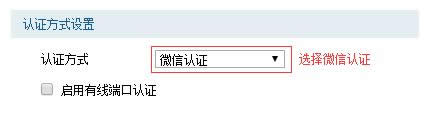
三,安装中出现的问题
听说 gitlab 安装中会出现的问题还是比较多的,不过在我安装的过程中好像没有遇到多少问题!
1,在浏览器中访问GitLab出现502错误
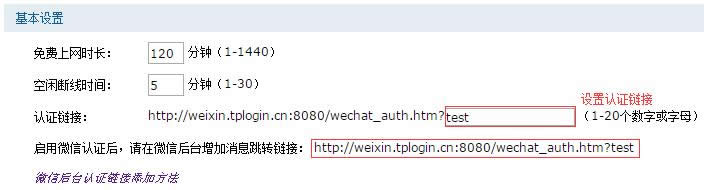
首先就是端口占用问题,gitlab 启动会使用 80 端口,所以建议你在启动 gitlab 前先将不需要的服务都关掉,或者修改默认端口:
sudo vim /etc/gitlab/gitlab.rb
修改external_url,直接增加端口号即可,比如我这里用8800端口:
external_url 'http://localhost:8800'
然后执行:
sudo gitlab-ctl reconfigure
2,8080端口冲突
除了 80 这个端口外,还有一个unicorn用的端口,默认是8080,如果8080端口被其他程序占用。那么unicorn就会无法启动,显示为502错误,”GitLab is not responding”。
解决办法:修改 /etc/gitlab/gitlab.rb
unicorn['listen']='127.0.0.1'
unicorn['port']=8801
然后运行:
sudo gitlab-ctl reconfigure
四,gitlab 常用命令
gitlab-ctl start
gitlab-ctl stop
gitlab-ctl status
gitlab-ctl restart
Gitlab 默认的日志文件存放在/var/log/gitlab 目录下:
gitlab-ctl tail #查看所有日志
gitlab-ctl tail nginx/gitlab_access.log #查看nginx访问日志
学习教程快速掌握从入门到精通的电脑知识
关键词:Linux下GitLab如何安装部署